 титульная страница > Учебник по программному обеспечению > Как клонировать mSATA на твердотельный накопитель mSATA без переустановки?
титульная страница > Учебник по программному обеспечению > Как клонировать mSATA на твердотельный накопитель mSATA без переустановки?
Как клонировать mSATA на твердотельный накопитель mSATA без переустановки?
Что такое твердотельный накопитель mSATA? Планируете обновить свой маленький твердотельный накопитель mSATA до более крупного? Как клонировать твердотельный накопитель mSATA в твердотельный накопитель mSATA без переустановки Windows 11/10? Все ответы, которые вы хотите знать, будут представлены в этом посте на MiniTool.
О твердотельном накопителе mSATA
Твердотельный накопитель mSATA — это тип твердотельного накопителя (SSD), в котором используется mSATA. интерфейс, соответствующий спецификации, разработанной Международной организацией Serial ATA (SATA). По сравнению со стандартным твердотельным накопителем, твердотельный накопитель mSATA имеет меньший форм-фактор. В других аспектах, таких как размер или производительность, твердотельные накопители mSATA отличаются, и некоторые подробности вы можете найти в этом руководстве — Что такое твердотельный накопитель mSATA? Лучше, чем другие SSD? Как его использовать.
Зачем клонировать mSATA на твердотельный накопитель mSATA
Твердотельные накопители mSATA специально разработаны для использования с портативными устройствами с ограниченным энергопотреблением, включая ноутбуки, планшеты и ноутбуки. Если в вашем устройстве используется небольшой твердотельный накопитель mSATA, на котором недостаточно места, рассмотрите возможность перехода на твердотельный накопитель mSATA большего размера.
В этом случае вы не переустанавливаете операционную систему Windows и различные приложения, так как этот процесс требует времени. -затратные и энергозатратные. Вот почему вы клонируете SSD mSATA в SSD mSATA. Иногда вам также необходимо клонировать жесткий диск на твердотельный накопитель mSATA для лучшей скорости передачи данных.
В настоящее время, наряду с технологиями, твердотельные накопители mSATA постепенно вышли из употребления и были заменены твердотельными накопителями M.2, которые имеют меньшие размеры и более высокую скорость. . Затем вы можете рассмотреть возможность клонирования вашего SSD в SSD M.2.
Также прочитайте: mSATA VS M.2: в чем разница между mSATA и SSD M.2
После клонирования все, что было на старом SSD-накопителе mSATA, включая операционную систему, настройки, реестр, личные данные и т. д., перемещается на новый SSD.
Как клонировать SSD-накопитель mSATA на SSD
Как клонировать твердотельный накопитель mSATA в твердотельный накопитель mSATA или клонировать твердотельный накопитель mSATA в твердотельный накопитель другого форм-фактора? Лучше всего будет использовать программное обеспечение для клонирования SSD mSATA, такое как MiniTool ShadowMaker.
Помимо функций резервного копирования файлов, резервного копирования разделов, резервного копирования дисков и резервного копирования системы для Windows 11/10/8/7, это универсальное решение. Одно из решений: MiniTool ShadowMaker поддерживает синхронизацию файлов и клонирование дисков. Функция клонирования диска упрощает клонирование жесткого диска на твердотельный накопитель, перенос Windows на другой диск и клонирование твердотельного накопителя на твердотельный накопитель большего размера.
Независимо от того, какой тип твердотельных накопителей и какие марки твердотельных накопителей вы клонируете, это программное обеспечение для клонирования жестких дисков предпочитает если ваш компьютер распознает эти твердотельные накопители. Клоны MiniTool ShadowMaker по умолчанию используют сектора, но он также поддерживает посекторное клонирование. Это позволяет клонировать на жесткий диск меньшего или большего размера при условии, что на целевом диске достаточно места для размещения всего исходного диска.
Готовы? Загрузите и установите эту утилиту, чтобы начать!
Шаг 1. Подключите новый твердотельный накопитель mSATA или SSD M.2 к компьютеру с помощью кабеля.
Шаг 2: Запустите MiniTool ShadowMaker и нажмите «Сохранить пробную версию», чтобы перейти на домашнюю страницу. Перейдите в «Инструменты» и нажмите Клонировать диск, чтобы продолжить.
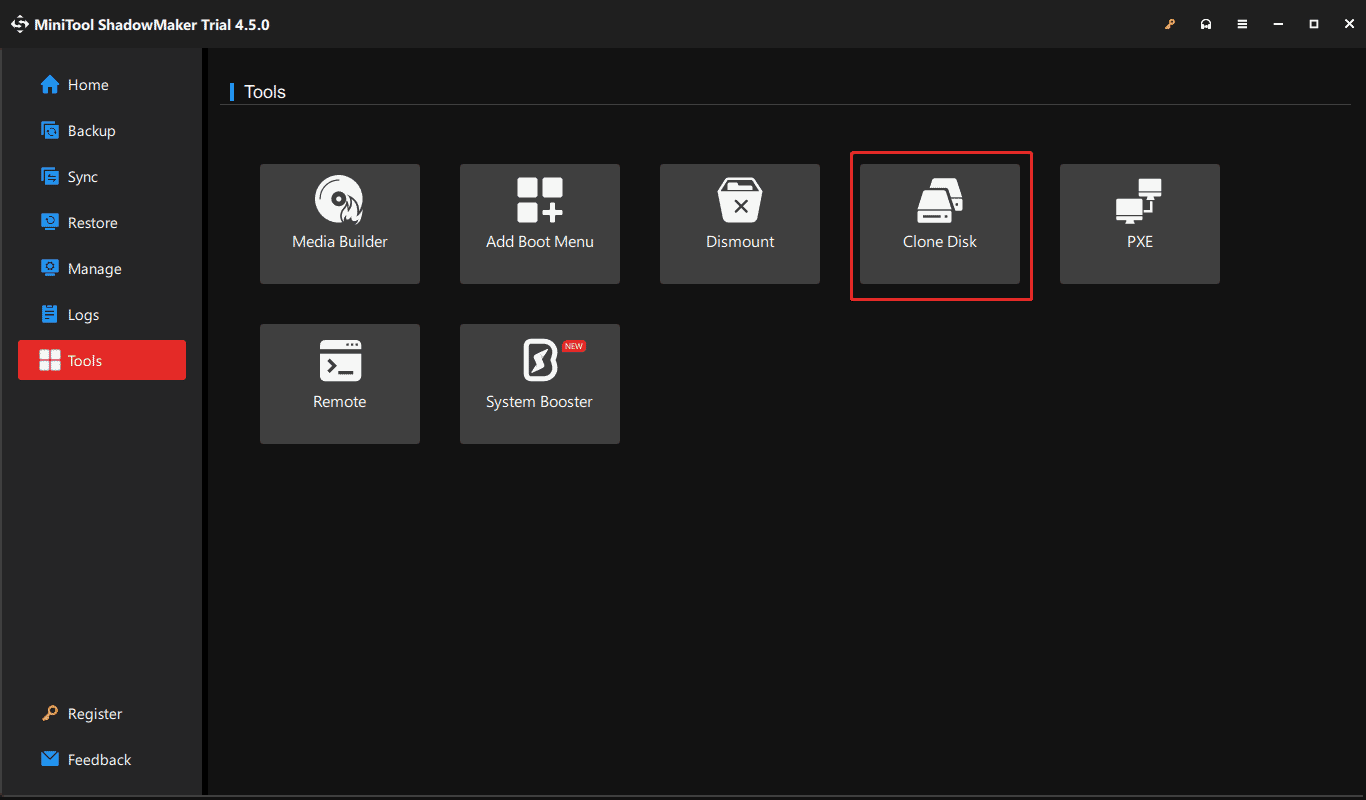
Шаг 3. Выберите старый твердотельный накопитель mSATA в качестве исходного диска и новый SSD в качестве целевого диска. Поскольку вы переносите системный диск, следуйте всплывающему окну, чтобы использовать лицензионный ключ для регистрации этого программного обеспечения для клонирования твердотельных накопителей mSATA. Затем начните процесс клонирования.
Конец
Не знаете, как клонировать твердотельный накопитель mSATA в твердотельный накопитель mSATA? Подводя итог, MiniTool ShadowMaker облегчает эту задачу, используя свои мощные функции. Не беспокойся. Получите этот инструмент сейчас, чтобы начать работу в соответствии с приведенными инструкциями. Таким образом, вам не придется переустанавливать ОС и приложения для обновления жесткого диска, что сэкономит время и усилия.
-
 4 способа исправить не работающий поиск контактов на AndroidПопробуйте базовые исправления Перезагрузите телефон: Время от времени в приложении «Контакты» могут возникать временные сбои, из-за которых функция п...Учебник по программному обеспечению Опубликовано 16 ноября 2024 г.
4 способа исправить не работающий поиск контактов на AndroidПопробуйте базовые исправления Перезагрузите телефон: Время от времени в приложении «Контакты» могут возникать временные сбои, из-за которых функция п...Учебник по программному обеспечению Опубликовано 16 ноября 2024 г. -
 Исправление зависаний, зависаний, заиканий и низкого FPS в Frostpunk 2 в WindowsFrostpunk 2 очень популярен, но некоторые игроки сообщают, что столкнулись с проблемой «зависания, зависания, заикания или низкого FPS в Frostpunk 2»....Учебник по программному обеспечению Опубликовано 15 ноября 2024 г.
Исправление зависаний, зависаний, заиканий и низкого FPS в Frostpunk 2 в WindowsFrostpunk 2 очень популярен, но некоторые игроки сообщают, что столкнулись с проблемой «зависания, зависания, заикания или низкого FPS в Frostpunk 2»....Учебник по программному обеспечению Опубликовано 15 ноября 2024 г. -
 Встречается файл Dwmapi.dll. Отсутствует на ПК? Исправьте это сейчас! - ГидВы когда-нибудь сталкивались с сообщением об ошибке при запуске сторонних приложений Windows, указывающим на отсутствие файла dwmapi.dll? Эта ошибка м...Учебник по программному обеспечению Опубликовано 15 ноября 2024 г.
Встречается файл Dwmapi.dll. Отсутствует на ПК? Исправьте это сейчас! - ГидВы когда-нибудь сталкивались с сообщением об ошибке при запуске сторонних приложений Windows, указывающим на отсутствие файла dwmapi.dll? Эта ошибка м...Учебник по программному обеспечению Опубликовано 15 ноября 2024 г. -
 7 способов исправить ошибку красного света на материнской платеВ сложном мире компьютерного оборудования материнская плата является основой вашей системы. Однако даже самые продвинутые и надежные материнские платы...Учебник по программному обеспечению Опубликовано 14 ноября 2024 г.
7 способов исправить ошибку красного света на материнской платеВ сложном мире компьютерного оборудования материнская плата является основой вашей системы. Однако даже самые продвинутые и надежные материнские платы...Учебник по программному обеспечению Опубликовано 14 ноября 2024 г. -
 Расширитель сценариев Baldur’s Gate 3 не работает? Вот руководствоИгроки Baldur’s Gate 3 сообщали о проблемах с тем, что Baldur’s Gate 3 Script Extender не работал после запуска игры, что ограничивало их доступ. Если...Учебник по программному обеспечению Опубликовано 12 ноября 2024 г.
Расширитель сценариев Baldur’s Gate 3 не работает? Вот руководствоИгроки Baldur’s Gate 3 сообщали о проблемах с тем, что Baldur’s Gate 3 Script Extender не работал после запуска игры, что ограничивало их доступ. Если...Учебник по программному обеспечению Опубликовано 12 ноября 2024 г. -
 4 способа исправить MacBook не выходит из спящего режимаПредварительные исправления Нажмите кнопку питания: иногда простое нажатие кнопки питания может помочь решить проблему. Нажмите и удерживайте кнопку п...Учебник по программному обеспечению Опубликовано 11 ноября 2024 г.
4 способа исправить MacBook не выходит из спящего режимаПредварительные исправления Нажмите кнопку питания: иногда простое нажатие кнопки питания может помочь решить проблему. Нажмите и удерживайте кнопку п...Учебник по программному обеспечению Опубликовано 11 ноября 2024 г. -
 3 исправления ошибки подключения дисплея в WindowsПопробуйте базовые исправления Исключите любые проблемы совместимости: Только компьютеры с портами USB-C, поддерживающими альтернативные режимы Displa...Учебник по программному обеспечению Опубликовано 11 ноября 2024 г.
3 исправления ошибки подключения дисплея в WindowsПопробуйте базовые исправления Исключите любые проблемы совместимости: Только компьютеры с портами USB-C, поддерживающими альтернативные режимы Displa...Учебник по программному обеспечению Опубликовано 11 ноября 2024 г. -
 Обновления искусственного интеллекта Microsoft Paint наконец-то выводят классическое приложение из 90-хКогда я был ребенком 90-х, слушая «Microsoft Paint», я вспоминал, как сидел за неуклюжим компьютером родителей моего друга и рисовал элементарные кара...Учебник по программному обеспечению Опубликовано 11 ноября 2024 г.
Обновления искусственного интеллекта Microsoft Paint наконец-то выводят классическое приложение из 90-хКогда я был ребенком 90-х, слушая «Microsoft Paint», я вспоминал, как сидел за неуклюжим компьютером родителей моего друга и рисовал элементарные кара...Учебник по программному обеспечению Опубликовано 11 ноября 2024 г. -
 Как обмениваться файлами с ПК на ПК, используя IP-адрес в WindowsЗнаете ли вы, что можете отправлять и получать файлы по FTP, используя свой IP-адрес? В этом посте MiniTool рассказывается, как обмениваться файлами с...Учебник по программному обеспечению Опубликовано 9 ноября 2024 г.
Как обмениваться файлами с ПК на ПК, используя IP-адрес в WindowsЗнаете ли вы, что можете отправлять и получать файлы по FTP, используя свой IP-адрес? В этом посте MiniTool рассказывается, как обмениваться файлами с...Учебник по программному обеспечению Опубликовано 9 ноября 2024 г. -
 Легко исправить — черный экран Black Ops 6 в Windows 10/11Нет ничего более неприятного, чем черный экран при запуске Black Ops 6 или в середине игры. Не волнуйся. В этом руководстве от MiniTool Solution предс...Учебник по программному обеспечению Опубликовано 9 ноября 2024 г.
Легко исправить — черный экран Black Ops 6 в Windows 10/11Нет ничего более неприятного, чем черный экран при запуске Black Ops 6 или в середине игры. Не волнуйся. В этом руководстве от MiniTool Solution предс...Учебник по программному обеспечению Опубликовано 9 ноября 2024 г. -
 Windows 11 исправляет большую проблему с веб-камерамиВ последнее время Microsoft активно работает над снятием произвольных, чрезвычайно ограничивающих ограничений с Windows 11. Последнее из них — это ог...Учебник по программному обеспечению Опубликовано 9 ноября 2024 г.
Windows 11 исправляет большую проблему с веб-камерамиВ последнее время Microsoft активно работает над снятием произвольных, чрезвычайно ограничивающих ограничений с Windows 11. Последнее из них — это ог...Учебник по программному обеспечению Опубликовано 9 ноября 2024 г. -
 4 способа добавить текст к видео на iPhoneМетод 1: используйте клипы для добавления текстовых подсказок к видео Видеоредактор iPhone по умолчанию не поддерживает вставку текста в видео. Вместо...Учебник по программному обеспечению Опубликовано 9 ноября 2024 г.
4 способа добавить текст к видео на iPhoneМетод 1: используйте клипы для добавления текстовых подсказок к видео Видеоредактор iPhone по умолчанию не поддерживает вставку текста в видео. Вместо...Учебник по программному обеспечению Опубликовано 9 ноября 2024 г. -
 Калифорния теперь поддерживает цифровые идентификаторы на iPhoneУ владельцев iPhone в Калифорнии скоро появится еще одна причина оставлять кошельки дома. В четверг компания объявила, что этой осенью Apple Wallet д...Учебник по программному обеспечению Опубликовано 9 ноября 2024 г.
Калифорния теперь поддерживает цифровые идентификаторы на iPhoneУ владельцев iPhone в Калифорнии скоро появится еще одна причина оставлять кошельки дома. В четверг компания объявила, что этой осенью Apple Wallet д...Учебник по программному обеспечению Опубликовано 9 ноября 2024 г. -
 Обзор ASUS Vivobook S 15 OLED BAPE Edition: скрытный, стильный и практичныйКогда компании пытаются совместить потребительские технологии с модой, часто возникает разрыв между функциональностью и эстетической привлекательност...Учебник по программному обеспечению Опубликовано 9 ноября 2024 г.
Обзор ASUS Vivobook S 15 OLED BAPE Edition: скрытный, стильный и практичныйКогда компании пытаются совместить потребительские технологии с модой, часто возникает разрыв между функциональностью и эстетической привлекательност...Учебник по программному обеспечению Опубликовано 9 ноября 2024 г. -
 Fortnite возвращается на iPhone и находит новый дом для AndroidСпустя четыре года после удаления из мобильных магазинов Google и Apple, Fortnite теперь доступна владельцам iPhone в Европейском Союзе (ЕС), и появи...Учебник по программному обеспечению Опубликовано 9 ноября 2024 г.
Fortnite возвращается на iPhone и находит новый дом для AndroidСпустя четыре года после удаления из мобильных магазинов Google и Apple, Fortnite теперь доступна владельцам iPhone в Европейском Союзе (ЕС), и появи...Учебник по программному обеспечению Опубликовано 9 ноября 2024 г.
Изучайте китайский
- 1 Как сказать «гулять» по-китайски? 走路 Китайское произношение, 走路 Изучение китайского языка
- 2 Как сказать «Сесть на самолет» по-китайски? 坐飞机 Китайское произношение, 坐飞机 Изучение китайского языка
- 3 Как сказать «сесть на поезд» по-китайски? 坐火车 Китайское произношение, 坐火车 Изучение китайского языка
- 4 Как сказать «поехать на автобусе» по-китайски? 坐车 Китайское произношение, 坐车 Изучение китайского языка
- 5 Как сказать «Ездить» по-китайски? 开车 Китайское произношение, 开车 Изучение китайского языка
- 6 Как будет плавание по-китайски? 游泳 Китайское произношение, 游泳 Изучение китайского языка
- 7 Как сказать «кататься на велосипеде» по-китайски? 骑自行车 Китайское произношение, 骑自行车 Изучение китайского языка
- 8 Как поздороваться по-китайски? 你好Китайское произношение, 你好Изучение китайского языка
- 9 Как сказать спасибо по-китайски? 谢谢Китайское произношение, 谢谢Изучение китайского языка
- 10 How to say goodbye in Chinese? 再见Chinese pronunciation, 再见Chinese learning
























